360安全浏览器如何将整个网页保存为图片
时间:2023-01-11 16:12:40作者:极光下载站人气:468
大家在使用360安全浏览器的时候,都是由于自己的需求而使用到浏览器软件,有的小伙伴需要使用浏览器访问一些图片、视频等网站,有的小伙伴是为了帮助自己解决不了的问题进入到浏览器中寻求解决方法等,当我们在使用360安全浏览器进行访问网页时,由于整个网页的内容都是自己需要的,担心下次找不到该网页了,小伙伴就会使用该截图功能一个页面一个页面的进行截图下来,其实我们可以将整个网页保存为图片就可以了,这样就会省去很多的操作,那么怎么将整个网页保存为图片呢,不清楚的小伙伴可以和小编一起来看看方法教程哦,希望对大家有所帮助。
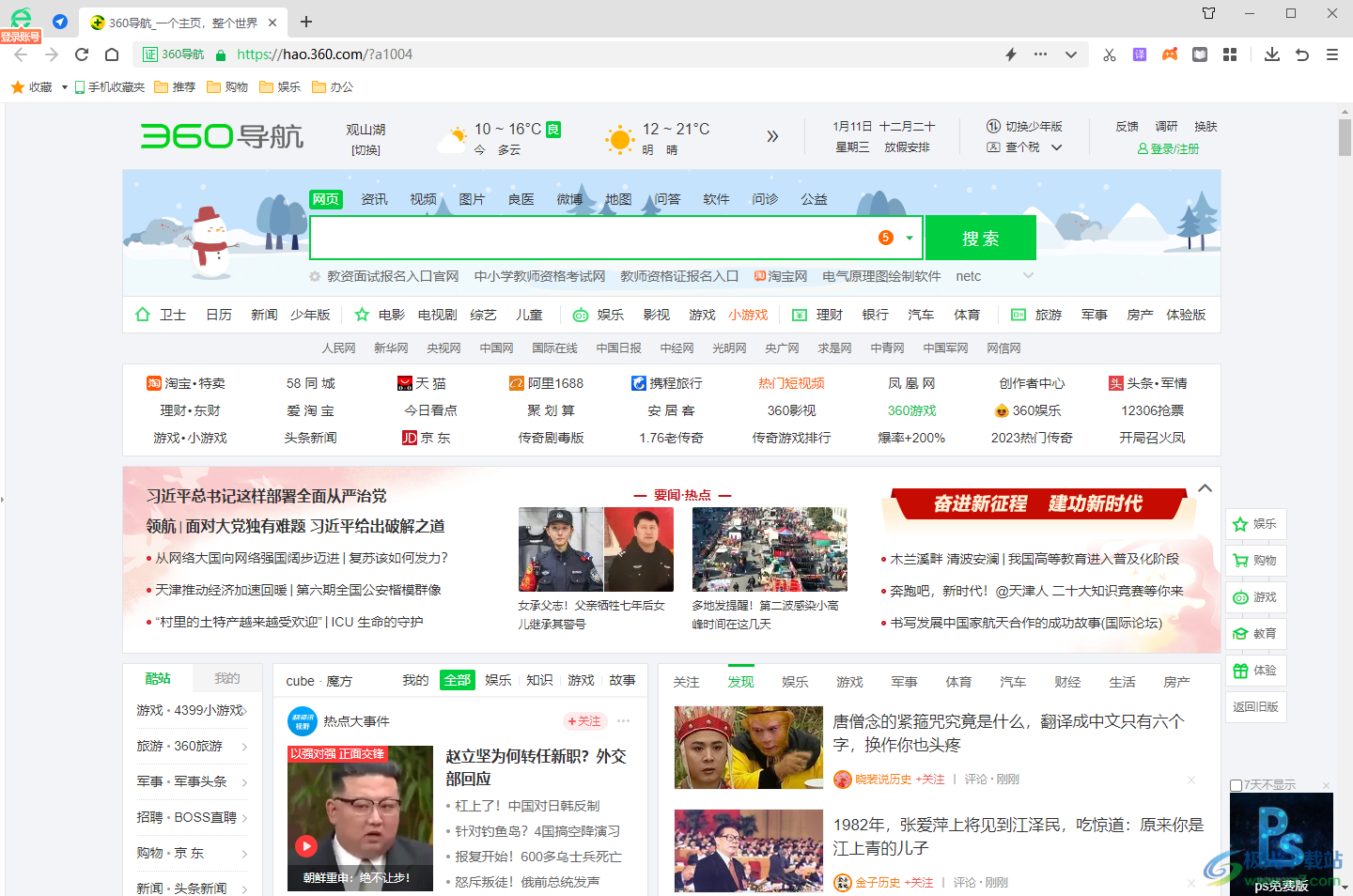
方法步骤
1.进入到浏览器的页面之后,你可以进入到自己想要保存为图片的网页中,然后在页面底部有一个【剪刀】的图标,将其点击一下,如果没有剪刀图标的话,那么需要下载一个截图工具的扩展即可,下载截图扩展程序点击右上角的一个四个点的图标进行添加即可。
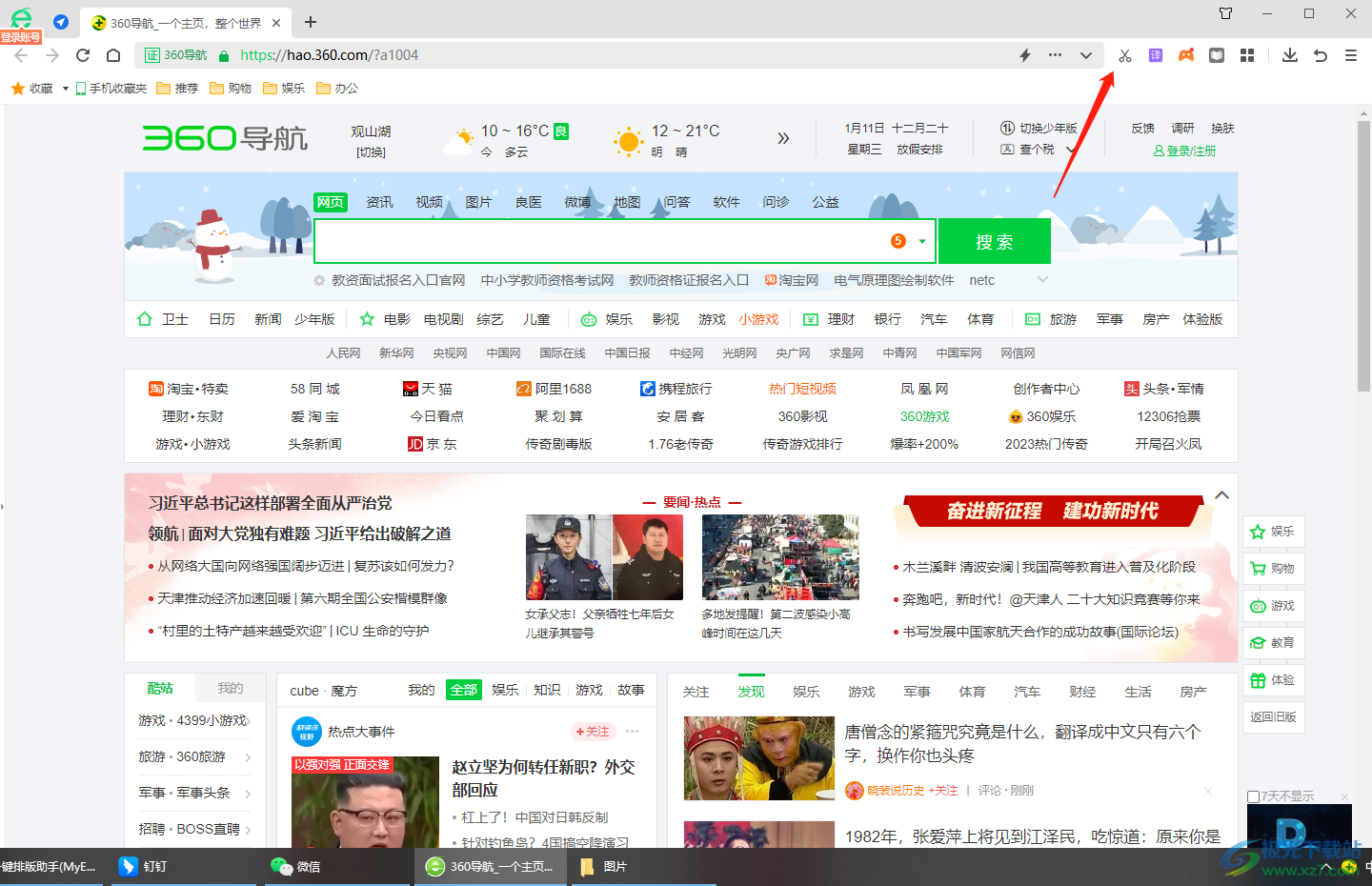
2.当我们点击剪刀图标之后,就会弹出一个窗口,在该窗口中就可以直观的看到【保存完整网页为图片】这个选项。
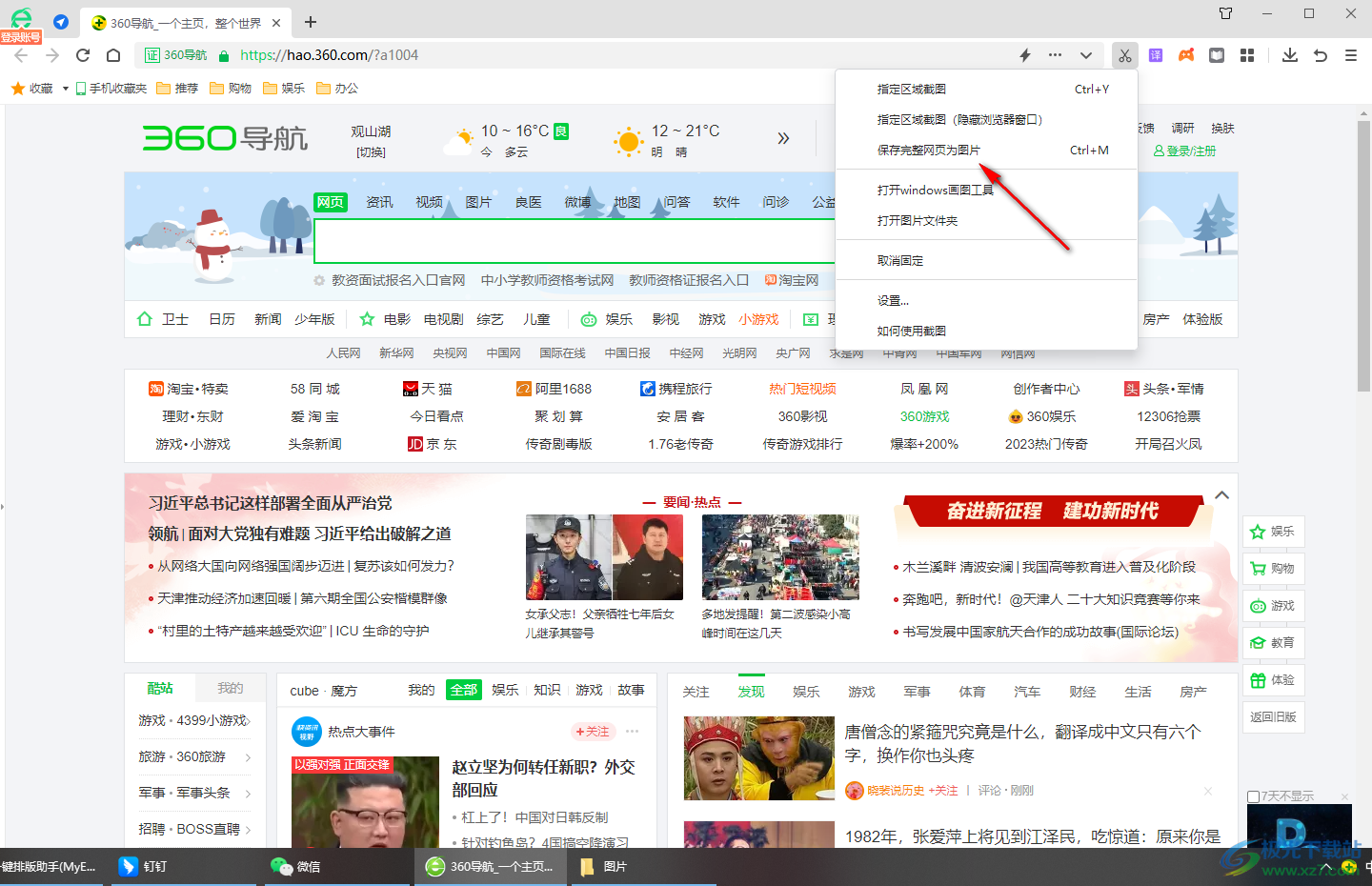
3.然后就会弹出一个保存图片的文件夹页面,在该页面中设置好图片的保存位置,之后点击保存按钮就好了。
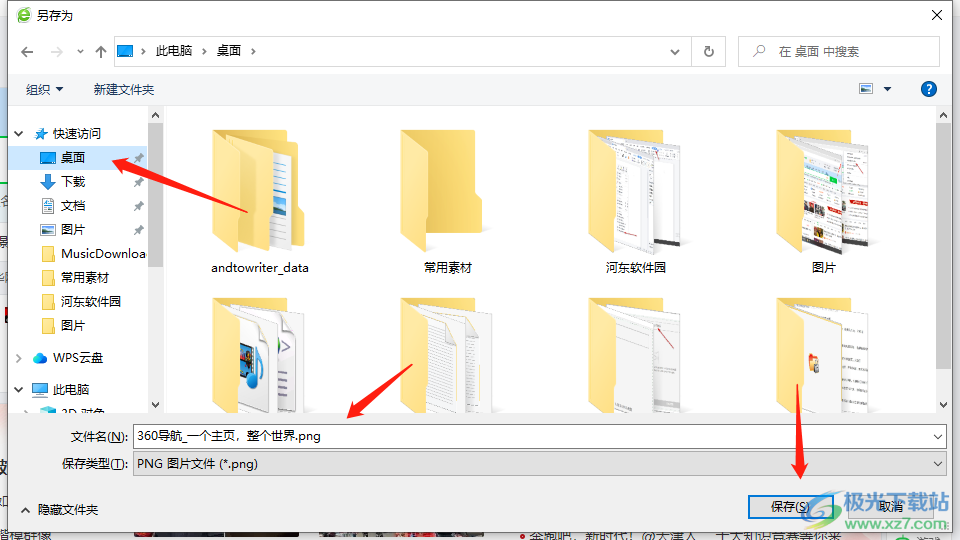
4.保存成功后,进入到自己设置的保存路径中找到保存好的图片,即可查看一个完整的网页图片,如图所示。

以上就是关于如何使用360安全浏览器将整个网页保存为图片的具体操作方法,将整个网页保存为图片的话可以防止自己找不到该网页的情况,那么就可以参考自己下载的该网页的图片来编辑或者查找相关资料,想要将整个网页保存为图片只需要在截图功能下进行操作就好了,需要的小伙伴可以操作试一下。

大小:84.70 MB版本:v13.1.5390.0 最新版环境:WinAll, WinXP, Win7, Win10
- 进入下载

网友评论